首页 > 电脑教程
大师练习win7系统电脑无声音喇叭图标上显示The Audio Servi的步骤介绍
2021-11-19 16:55:41 电脑教程
今天教大家一招关于win7系统脑无声音喇叭图标上显示The Audio Service is not running的解决方法,近日一些用户反映win7系统脑无声音喇叭图标上显示The Audio Service is not running这样一个现象,当我们遇到win7系统脑无声音喇叭图标上显示The Audio Service is not running这种情况该怎么办呢?我们可以 1、按键盘上的快捷键“Win+R”,打开运行界面,输入“services.msc”命令,打开服务界面; 2、在服务界面,找到并鼠标右键启动Windows Audio;下面跟随小编脚步看看win7系统脑无声音喇叭图标上显示The Audio Service is not running详细的解决方法:

解决办法:
1、按键盘上的快捷键“Win+R”,打开运行界面,输入“services.msc”命令,打开服务界面;
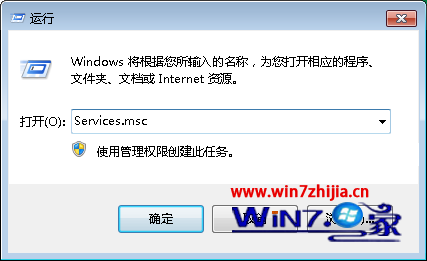
2、在服务界面,找到并鼠标右键启动Windows Audio;
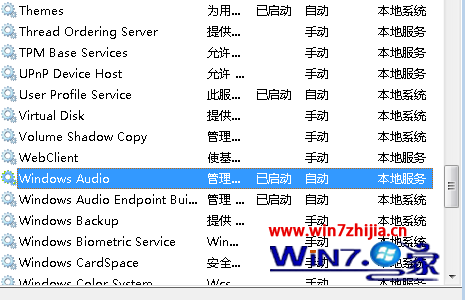
3、或者我的电脑,右键管理,打开服务,找到windows audio;
4、右键点击 “Windows Audio” ,点击“属性” ,然后确认“启动类型” 设为“自动”都可以。
通过上面的方法启动之后,就能够解决Win7系统电脑无声音喇叭图标上显示TheAudio Service is not running的问题了,有遇到这样问题的用户可参照上面的方法进行解决,希望帮助到你们。
本篇关于win7系统电脑无声音喇叭图标上显示The Audio Servi到这里已经讲解完了,还有不知道怎么解决的小伙伴赶快来学习一下吧!更多相关教程,请继续关注我们。
相关教程推荐
- 2021-11-11 win7能再还原到win10吗,win10变成win7怎么还原
- 2021-09-30 win7怎么调整屏幕亮度,win7怎么调整屏幕亮度电脑
- 2021-08-31 win7笔记本如何开热点,win7电脑热点怎么开
- 2021-11-08 360如何重装系统win7,360如何重装系统能将32改成
- 2021-11-12 win7未能显示安全选项,win7没有安全模式选项
- 2021-11-19 联想天逸5060装win7,联想天逸310装win7
- 2021-07-25 win7无法禁用触摸板,win7关闭触摸板没有禁用选项
- 2021-07-25 win7卡在欢迎界面转圈,win7欢迎界面一直转圈
- 2021-11-12 gta5一直在载入中win7,win7玩不了gta5
- 2021-09-16 win7一直卡在还原更改,win7一直卡在还原更改怎么
热门教程